Làm sao để liên hệ với đội hỗ trợ của chúng tôi?
Nếu bạn có bất kỳ câu hỏi nào về plugin Searchanise, bạn có thể liên hệ với chúng tôi qua feedback@searchanise.io .
Nếu bạn đã cài đặt plugin, bạn cũng có thể liên hệ với chúng tôi qua biểu mẫu Help này :
- Đi đến bảng điều khiển Searchanise.
- Nhấp vào nút Help ở thanh trên cùng hoặc nút dính Help . Bạn sẽ thấy biểu mẫu phản hồi.
- Điền và gửi nó.
Note
Càng cung cấp nhiều chi tiết về vấn đề, chúng tôi càng giúp bạn nhanh chóng. Ví dụ, bạn có thể thêm mô tả chi tiết về vấn đề, ảnh chụp màn hình, screencasts, thông tin truy cập để khắc phục nó trong cửa hàng của bạn, v.v.
Làm sao để mua gói dịch vụ Searchanise?
Sau khi cài đặt plugin, bạn sẽ vào giai đoạn dùng thử. Để đăng ký, hãy làm theo những bước này:
- Đăng nhập vào trang quản lý cửa hàng của bạn và đi đến bảng điều khiển Searchanise .
- Nhấp vào nút View all plans ở góc trên bên phải để xem các gói dịch vụ có sẵn và số lượng sản phẩm đã được lập chỉ mục trong cửa hàng của bạn.
- Chọn một gói phù hợp với cửa hàng của bạn nhất.
- Nhấp vào nút SIGN UP cho gói đã chọn.
- Chọn phương thức thanh toán và làm theo hướng dẫn thanh toán.
Đó là tất cả, bạn hiện có thể tận hưởng toàn bộ lợi ích của gói dịch vụ. Để xem thông tin về gói dịch vụ, nhấp vào nút Xem tất cả các gói trong góc trên bên phải của bảng điều khiển Searchanise .
Chọn gói dịch vụ của bạn
Gói dịch vụ phụ thuộc vào số lượng sản phẩm đã được lập chỉ mục trong danh mục cửa hàng của bạn (kích thước danh mục). Plugin lập chỉ mục các sản phẩm có:
- Trạng thái: Được công bố
- Hiển thị trong danh mục: Cửa hàng và kết quả tìm kiếm / Chỉ kết quả tìm kiếm / Chỉ cửa hàng
Bạn có thể đăng ký một gói cao hơn bất kể kích thước danh mục của cửa hàng của bạn.
Note
Tích hợp và các tính năng HTML, CSS tùy chỉnh không có sẵn trên Starter gói.
Làm thế nào để hủy gói dịch vụ Searchanise và xóa plugin?
Chúng tôi hy vọng bạn sẽ không bao giờ cần sử dụng bài viết này. Nhưng nếu bạn cần, dưới đây là hướng dẫn về cách hủy gói dịch vụ Searchanise và xóa plugin Searchanise.
Để hủy gói dịch vụ, làm theo các bước sau:
- Đi đến bảng điều khiển Searchanise.
- Nhấp vào nút View all plans ở thanh trên cùng để đi đến thông tin gói dịch vụ.
- Nhấp vào nút Cancel subscription .
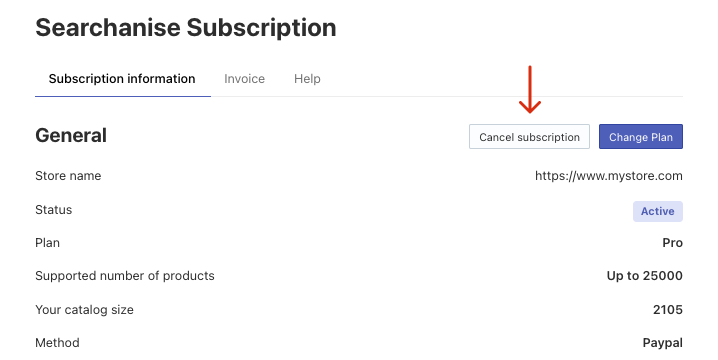
Đó là tất cả. Gói dịch vụ của bạn đã bị tạm dừng.
Nếu bạn quyết định hủy kích hoạt/xóa plugin, bạn cần hủy gói dịch vụ trước. Ngược lại, gói dịch vụ vẫn hoạt động, và bạn sẽ bị tính phí cho nó.
Để xóa plugin từ WordPress, hãy làm theo các bước sau:
- Đi đến WordPress admin panel > Plugins > Installed Plugins và tìm plugin Searchanise.
- Hủy kích hoạt nó.
- Nếu bạn không có kế hoạch sử dụng plugin nữa, hãy gỡ cài đặt nó.
Để xóa plugin từ cài đặt cơ sở dữ liệu WordPress, hãy làm theo các bước sau:
- Đi đến thư mục <your_site>/wp-content/plugins/ .
- Xóa thư mục smart-search-for-woocommerce .
- Xóa các bảng wp_wc_se_queue và wp_wc_se_settings từ cơ sở dữ liệu.
- Thực hiện truy vấn SQL sau:
XÓA TỪ wp_options WHERE option_name GIỐNG 'se_%'Làm thế nào để ẩn sản phẩm khỏi tìm kiếm?
Plugin Searchanise không lập chỉ mục sản phẩm có Catalog visibility = Hidden . Vì vậy, bạn có thể thay đổi Catalog visibility thành Hidden để ẩn chúng khỏi tìm kiếm.
Note
Tùy chọn Catalog visibility đặt là Hidden trong WooCommerce có nghĩa là sản phẩm chỉ hiển thị trên trang chi tiết của nó và không hiển thị trên bất kỳ trang nào khác. Vì vậy, những sản phẩm như vậy sẽ bị ẩn không chỉ từ kết quả tìm kiếm, mà còn từ các trang cửa hàng và trang danh mục khác.
Để thiết lập Catalog visibility là Hidden cho một sản phẩm, làm theo các bước sau:
- Đi đến WordPress admin panel > Products .
- Nhấp vào tên sản phẩm để chỉnh sửa.
- Nhấp vào liên kết Edit bên cạnh Catalog visibility trong bảng Publish .
- Chọn tuỳ chọn Hidden và nhấp vào nút OK .

- Nhấp vào nút Update trong bảng Publish .
Đó là tất cả. Bạn có thể đi đến storefront của mình và đảm bảo rằng sản phẩm không xuất hiện trong kết quả tìm kiếm.
Hơn nữa, bạn có thể ẩn sản phẩm bằng cách sử dụng thẻ . Để làm như vậy, làm theo các bước sau:
- Đi đến
WordPress admin panel > Settings > Searchanise (plugin v. 1.0.11 hoặc sớm hơn) hoặc WordPress admin panel > WooCommerce > Settings > Searchanise (plugin v. 1.0.12 hoặc muộn hơn). - Nhập thẻ vào trường Exclude products with these tags .

- Lưu thay đổi.
Đó là

 English
English




